現(xiàn)代很多人都在混合網(wǎng)絡(luò)上工作,Linux 和 Windows 系統(tǒng)都扮演著重要的結(jié)束。在兩者之間共享文件有時是非常關(guān)鍵的,并且使用正確的工具非常容易。只需很少的功夫,你就可以將文件從 Windows 復(fù)制到 Linux 或從 Linux 到 Windows。在這篇文章中,我們將討論配置 Linux 和 Windows 系統(tǒng)所需的東西,以允許你輕松地將文件從一個操作系統(tǒng)轉(zhuǎn)移到另一個。
在 Linux 和 Windows 之間復(fù)制文件
在 Windows 和 Linux 之間移動文件的第一步是下載并安裝諸如 PuTTY 的 pscp 之類的工具。你可以從 putty.org 獲得它(LCTT 譯注:切記從官方網(wǎng)站下載,并最好對比其 md5/sha1 指紋),并輕松將其設(shè)置在 Windows 系統(tǒng)上。PuTTY 帶有一個終端仿真器(putty)以及像 pscp 這樣的工具,用于在 Linux 和 Windows 系統(tǒng)之間安全地復(fù)制文件。當(dāng)你進(jìn)入 PuTTY 站點時,你可以選擇安裝所有工具,或選擇安裝你想要的工具,也可以選擇單個 .exe 文件。
你還需要在你的 Linux 系統(tǒng)上設(shè)置并運(yùn)行 ssh 服務(wù)器。這允許它支持客戶端(Windows 端)連接請求。如果你還沒有安裝 ssh 服務(wù)器,那么以下步驟可以在 Debian 系統(tǒng)上運(yùn)行(包括 Ubuntu 等):
sudo apt update
sudo apt install ssh-server
sudo service ssh start
對于 Red Hat 及其相關(guān)的 Linux 系統(tǒng),使用類似的命令:
sudo yum install openssh-server
sudo systemctl start sshd
注意,如果你正在運(yùn)行防火墻(例如 ufw),則可能需要打開 22 端口以允許連接。
使用 pscp 命令,你可以將文件從 Windows 移到 Linux,反之亦然。它的 “copy from to” 命令的語法非常簡單。
從 Windows 到 Linux
在下面顯示的命令中,我們將 Windows 系統(tǒng)上用戶賬戶中的文件復(fù)制到 Linux 系統(tǒng)下的 /tmp 目錄。
C:\Program Files\PuTTY>pscp \Users\shs\copy_me.txt shs@192.168.0.18:/tmp
shs@192.168.0.18's password:
copy_me.txt | 0 kB | 0.1 kB/s | ETA: 00:00:00 | 100%
從 Linux 到 Windows
將文件從 Linux 轉(zhuǎn)移到 Windows 也同樣簡單。只要顛倒參數(shù)即可。
C:\Program Files\PuTTY>pscp shs@192.168.0.18:/tmp/copy_me.txt \Users\shs
shs@192.168.0.18's password:
copy_me.txt | 0 kB | 0.1 kB/s | ETA: 00:00:00 | 100%
如果 1) pscp 位于 Windows 搜索路徑中,并且 2) 你的 Linux 系統(tǒng)在 Windows 的 hosts 文件中,則該過程可以變得更加順暢和輕松。
Windows 搜索路徑
如果你使用 PuTTY 安裝程序安裝 PuTTY 工具,你可能會發(fā)現(xiàn) C:\Program files\PuTTY 位于 Windows 搜索路徑中。你可以通過在 Windows 命令提示符下鍵入 echo %path% 來檢查是否屬于這種情況(在搜索欄中鍵入 cmd 來打開命令提示符)。如果是這樣,你不需要關(guān)心文件系統(tǒng)中相對于 pscp 可執(zhí)行文件的位置。進(jìn)入到包含你想要移動文件的文件夾可能會更容易。
C:\Users\shs>pscp copy_me.txt shs@192.168.0.18:/tmp
shs@192.168.0.18's password:
copy_me.txt | 0 kB | 0.1 kB/s | ETA: 00:00:00 | 100%
更新你的 Windows 的 hosts 文件
這是另一個小修補(bǔ)。使用管理員權(quán)限,你可以將 Linux 系統(tǒng)添加到 Windows 的 hosts 文件中(C:\Windows\System32\drivers\etc\hosts),然后使用其主機(jī)名代替其 IP 地址。請記住,如果你的 Linux 系統(tǒng)的 IP 地址是動態(tài)分配的,那么它不會一直發(fā)揮作用。
C:\Users\shs>pscp copy_me.txt shs@stinkbug:/tmp
shs@192.168.0.18's password:
hosts | 0 kB | 0.8 kB/s | ETA: 00:00:00 | 100%
請注意,Windows 的 hosts 文件與 Linux 系統(tǒng)上的 /etc/hosts 文件格式相同 -- IP 地址、空格、主機(jī)名。注釋以 # 符號來表示的。
# Linux systems
192.168.0.18 stinkbug
討厭的行結(jié)尾符
請記住,Windows 上文本文件中的行以回車符和換行符結(jié)束。pscp 工具不會刪除回車符,以使文件看起來像 Linux 文本文件。相反,它只是完整地復(fù)制文件。你可以考慮安裝 tofrodos 包,這使你能夠在 Linux 系統(tǒng)上使用 fromdos 和 todos 命令來調(diào)整在平臺之間移動的文件。
在 Windows 和 Linux 之間共享文件夾
共享文件夾是完全不同的操作。你最終將 Windows 文件夾掛載到你的 Linux 系統(tǒng)或?qū)?Linux 文件夾掛載到 Windows 文件夾中,以便兩個系統(tǒng)可以使用同一組文件,而不是將文件從一個系統(tǒng)復(fù)制到另一個系統(tǒng)。最好的工具之一就是 Samba,它模擬 Windows 協(xié)議并在 Linux 系統(tǒng)上運(yùn)行。
一旦安裝了 Samba,你將能夠?qū)?Linux 文件夾掛載到 Windows 上或?qū)?Windows 文件夾掛載到 Linux 上。當(dāng)然,這與本文前面描述的復(fù)制文件有很大的不同。相反,這兩個系統(tǒng)中的每一個都可以同時訪問相同的文件。
-
Linux
+關(guān)注
關(guān)注
87文章
11324瀏覽量
209938 -
WINDOWS
+關(guān)注
關(guān)注
4文章
3553瀏覽量
88980 -
Samba
+關(guān)注
關(guān)注
0文章
17瀏覽量
10357
原文標(biāo)題:如何在 Linux 和 Windows 之間共享文件?
文章出處:【微信號:LinuxHub,微信公眾號:Linux愛好者】歡迎添加關(guān)注!文章轉(zhuǎn)載請注明出處。
發(fā)布評論請先 登錄
相關(guān)推薦
如何共享文件給虛擬機(jī)中的Linux系統(tǒng)
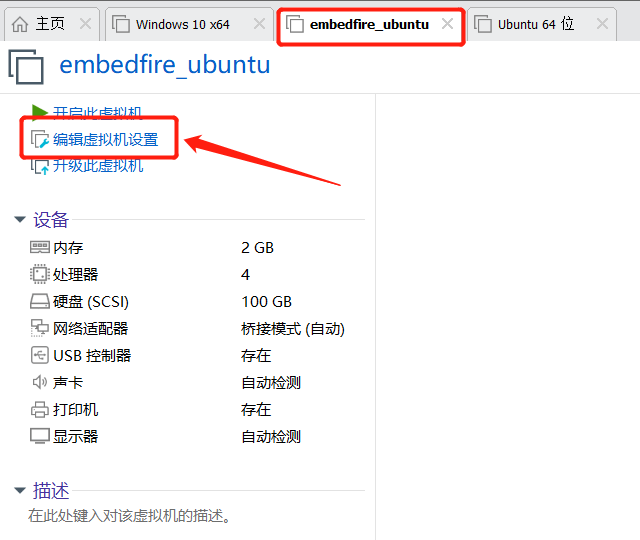
【OK210試用體驗】Vbox-linux與windows實現(xiàn)文件共享的多種方法探討(Gavin第四篇)
基于linux的ise和基于windows的ise之間的區(qū)別
手動布局和路線建議使用什么樣的工具
Linux的共享文件使用
USB電流應(yīng)該是什么樣的Pickit 3?
vivado成功合成應(yīng)該采取什么樣的時間?
頭文件在windows系統(tǒng)和linux系統(tǒng)下是一樣的嗎
什么樣的冰箱沒有霜
你知道Linux的共享內(nèi)存與tmpfs文件系統(tǒng)是什么樣?
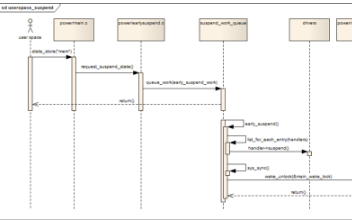
Windows與Linux之間相互傳輸文件的方法
如何在Linux掛載Windows共享目錄
ubuntu與windows之間的文件互傳方法
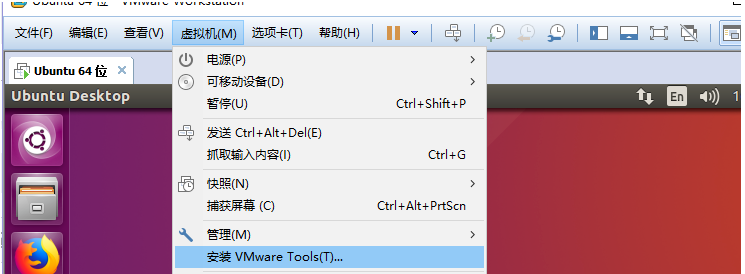




 怎么樣在Linux和Windows之間共享文件?應(yīng)該使用什么樣的工具
怎么樣在Linux和Windows之間共享文件?應(yīng)該使用什么樣的工具










評論